BOSEのワイヤレスノイズキャンセリングヘッドフォン「QC35」が神だったのでレビュー
- ヘッドフォンのコードが絡まる、鬱陶しい。
特にMacbookAirを膝に乗せている時
- ヘッドフォンを付けているのを忘れて勢い良く立ち上がったら、つないであったモニタを引っ張って倒れた
- 電車の中だと走っている時の電車の音がうるさくて、全然曲が聴こえない。
それで音量上げると今度は音漏れする
- ヘッドフォンを挿したままiPhoneを操作しているとコードが邪魔。
寝転がっているときは特に。
上記は筆者が普通のヘッドフォンを付けている時に感じていた不満や実際にやらかした内容です。
同じような不満をお持ちの方はいませんかね。
私は上記の不満が理由で、ワイヤレスノイズキャンセリング・ヘッドフォン「Bose QuietComfort 35 wireless headphones」(以下、QC35)を購入しました。
あと、ノイズキャンセリング+快眠アプリ(自然音とか流すやつ)のコンボで快眠を得るのも大きな目的です。
そして使用してみた所、もうこれ無しの生活には戻れなくなりました。
特に、Apple製品を使っている方、本製品はApple製品との親和性が抜群なのでオススメです。
というわけで、今日はこのQC35の紹介と使用したレビューをお届けします。
QC35の概要
1. Bluetooth搭載のワイヤレスヘッドフォン
BluetoothでPCやスマホと無線で接続ができる

まずははこれですね。
最近はほとんどのスマホやPCにBluetoothが搭載されていますね。
Bluetoothが搭載されていないPCでも、USB外付けのBluetoothを用意すれば問題ありません。
NFC対応なので、対応するスマホなどとのペアリングがかなり簡単です。
快適な操作

また、ヘッドフォンに付いているボタンで音楽再生・通話の操作が快適に行えます。
有線の場合だと、よくコードにリモコンとかがついていますが、あれがヘッドフォンに付いているイメージです。
本機は右側イヤーカップの側面にコントロールボタンが配置されており、音量調節、音楽の再生・停止・早送り・巻き戻し・次の曲へ・前の曲へなどの操作が可能です。
後述のスマホ着信時もここを操作して電話に出られます。
付属のコードで有線も可能

付属のコードを本機に接続すると、有線のヘッドフォンとして普通に使えます。
本体の電源をオフにすれば後述のノイズキャンセリング機能も休ませて、通常のヘッドフォンに早変わり。
つまり、万一バッテリーが切れてしまった場合もちゃんと音楽が聴けるということです。
ただ、電源を入れると自動でノイズキャンセリング機能が働くので、Bluetooth機能を使いながら、ノイズキャンセリング機能だけをオフにできません。
気になる音質
「無線だと音質が悪くなるんじゃないの?」と思われる方もいらっしゃると思います。
Yahoo知恵袋とかでよくみる質問ですが、はっきり言って大丈夫です。
ハイレゾ音源とかになるとさすがに音質は劣化しますが(それを聴き分けられるかはその人次第じゃないですかね…)、iPhoneなどでAAC音源をBluetoothで聴くような用途だと、意識するほどの音質劣化は見られません。
音質的には同価格帯のヘッドフォンと遜色ないと言っても問題無いでしょう。
2. QC35はハンズフリー通話用可能

通話用のマイクが2つイヤーカップの外側に追加されています。

スマホで音楽を聞いている時に着信がきても、本体側面のボタンを押してすぐにそのまま電話に出られます。
Skypeなどでのチャットにも便利ですね。
3. ノイズキャンセリング・ヘッドホンの元祖BOSE

イヤーカップの左上側に見える小さな穴がフィードフォワード方式でノイズを集音するためのマイクだそうです。

BOSEの独自アルゴリズムで音楽信号に悪影響を及ぼす騒音だけをきれいに取り除いてくれます。
これでもう、周りの音がうるさくて音楽が聴こえないようなことはありません。
4. 装着性・耐久性
イヤーカップが耳全体を包み込み、ピッタリと貼りつくアラウンドイヤーです。
高級車のシートなどでよく使われる人工皮革(アルカンターラ)をヘッドバンドの内側に採用しているとのこと。

イヤーパッドは、合成皮革のプロテインレザーが表面に使われており、滑らかな肌触りです。
内部のクッションも柔らかく、つけた時にあまり圧迫しません。
負荷のかかるヘッドバンドのバネや回転部分にはステンレススチールが採用れており、ほどよい軽さと耐久性が両立されています。

実際、本機の重さは240g程度です。
カラーバリエーションはブラックとシルバーの2種。
筆者はロゴがシルバーのほうがBOSEっぽくて好きなのでシルバー一択でした。
なお、イヤーカップは交換可能です。
5. 付属品
キャリングケース、充電用USBケーブル、音声ケーブル、機内用デュアルプラグアダプターがついてきます。

コンパクトなので旅先もOKです。
長時間の移動のお供に最適。
6. 長時間使用可能な充電式のバッテリー

バッテリーは、約20時間の長時間駆動が可能なのがウリです。
有線の場合は倍の40時間。
1つ前の製品QC25は単4電池でしたが、QC35はリチウムイオン電池内蔵式でUSB充電形式。
スマホ(Android)などと同じ規格のmicroUSBケーブルで充電できます。
なので兼用OK。
内蔵バッテリーの充電時間は2.25時間です。
ちなみに、本機の電源を入れると音声で「バッテリー残量○○%です」と教えてくれます。
便利。
7. モバイルアプリ「Bose Connect」で接続機器を簡単に管理
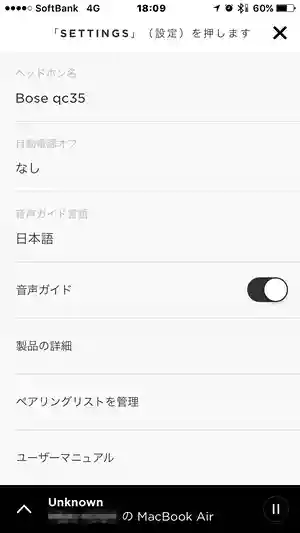
モバイルアプリ「Bose Connect」によるペアリングも可能です。
(Apple Store、Google PlayストアからDL)
自動電源オフや音声ガイドの細かな設定もアプリから行えます。
QC35をPC・スマホなど複数製品にペアリングする場合は、それぞれをアプリで一元管理できるので便利です。
同時に2台のBluetooth機器と接続可能で、iPhoneとMac、iPhoneとAndroidなどなど各人のプレイスタイルに合わせられます。
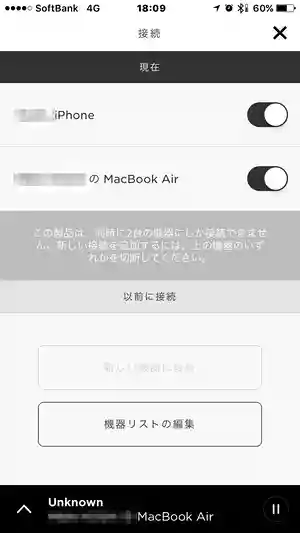
また、接続するとバッテリー残量を表示してくれますが、本アプリを使わなくても、iPhoneだと画面右上(iPhoneのバッテリー残量のすぐ左)にアイコンが出て、ざっくりどれくらい残っているか教えてくれます。
なお、複数の機器をペアリングしている場合は、必要に応じてヘッドホンが自動で切り替わります。
いちいちこのアプリを起動する必要はありません。
以上が、仕様となります。
では次に、これを実際に使ってみたレビューです。
QC35を実際に使用した感想
1. 筆者の使用環境
MacbookAir + iPhone → Bose Connectで接続、管理
1DKのマンション2階、大通りから1本離れた通り。
窓を開けるとかなり車の音がする。
また、クーラーがベッドの真上でかなりの音がする。
2. ワイヤレスヘッドフォンとしての使用
通勤時、歩いている時や満員電車の中でコードレスで快適。
ポケットorかばんにiPhoneを入れながら音楽やラジオを聞きます。
たまに英会話系アプリでヒアリングの練習も。
ポケットからiPhone純正の白いイヤホンを伸ばしている人涙目、と思いながら優越感に浸っています。
右側のイヤーカップで音量調節、楽曲選択も楽々。
iPhoneを直接操作する必要はありません。
音楽を聴いていても、着信があれば中断され、着信音が優先されるので着信にすぐに気付けます。
今まで、歩いている時やかばんにiPhoneを入れている時は、iPhoneが振動しても気づかないことが多かったのですが、これで解決しました!
あと、一人暮らしの1DK暮らしなら付けっぱなしで生活できます。
トイレに行こうが、風呂に行こうが(掃除するとき。
入浴時はNG!
)、料理してようが、洗濯物をベランダに干していようが、ずーっと付けっぱなしで音楽が途切れません。
有線でも試してみました。
やはり若干音が変わりますね。
- →無線:やや重低音強め
- →有線:全体的にフラット。
また、無線よりも音量が大きめに出力される
意図的に音色を変えているのか、Bluetoothを搭載したことによる構造的な違いに由来しているのかは不明です。
(筆者は前者だと思っています)
また、音質については、筆者はそこまでオーディオ信者ではないので、一般的な感想になってしまいますが、 スマホゲーのFate/Grand Orderをプレイした時に如実に感じました。
|Fate/Grand Order 公式サイト
今まで聞こえなかった楽器パートの音が聞こえてくるのは感動です。
なお、前に使っていた安いイヤホンを後で試しに付けてみたら、高音がガチャガチャしているように感じて、不快で30秒も耐えられませんでした。
もう、戻れない。
栗林みな実の「10th Anniversary BEST ALBUM『stories』」を iTunes で
3. ハンズフリー通話
着信があれば、もちろんそのまま本機右側のコントロールボタンでワンタッチ通話可能。
さすがに電車内では出られないので、その場合はコントロールボタンを操作して着信拒否なども可能です。
また、MacbookとiPhoneに繫いで、Mac側で音楽を聴いている時にiPhoneに着信があった場合、iPhoneに切り替わってそのまま通話できました。
自分でiPhoneから電話をかける時も、同様に自動でiPhoneに接続が切り替わります。
うーんシームレス。
4. ノイズキャンセリングの評価
まず、耳にピッタリとイヤーカップが張り付いて、その時点で周囲の音が少し減ります。
次にノイズキャンセリングをONにすると、一瞬完全に周りの音が消えたように錯覚します。
室内では、クーラーの音は全く消え、窓を開けても外の車の音が聞こえません。
微かにセミの鳴き声が聞こえるかも?
くらいでした。
音楽を再生していると、隣の人から声をかけられても大きな声でないと気づけません。
電車内の空調や走行音はほぼ聞こえなくなります。
アナウンスが辛うじて聞こえますが、音楽を再生するとほぼ聞き取ることは不可能でした。
道路を歩いているときは、近くの車のエンジン音がかすかに聞こえる程度。
ハイブリッド車ならもう聞こえません。
人の足音や自転車の音も無理でした。
通りの角で人がいきなり出てきて何度かビックリする、ということがあったほどです。
歩いているときは危険かもしれません……自転車に乗っているときは絶対につけないでください。
5. 装着性
バッテリー内蔵なので少し危惧していましたが、軽いです。
イヤーカップもぴったり張り付きますが、柔らかく長時間つけていてもほぼ気になりません。
なお、筆者は眼鏡が人体の一部であると主張するタイプの人間ですが、眼鏡をしていても特に邪魔になりませんでした。
ヘッドフォンは、物によっては眼鏡のつるが圧迫されて痛いんですよね……
6. 付属品
キャリングケース
他の付属品が全てケースに収まりますので、持ち運びには便利です。
が、思っていたより厚いです。
薄いスタイリッシュなかばんの方は注意が必要。
筆者は最近、裸でかばんに入れています。
充電用USBケーブル
結構短めです。
むしろ長いと邪魔だから丁度良いくらいかもしれません。
上記で書いたとおり、Androidスマホや他のUSB充電式の機器と兼用できます。
適当なUSBケーブル用のコンセントを買ってケースに一緒に入れておくと何かと便利です。
筆者は下記のiPhoneなどの急速充電ができるタイプのものを忍ばせています。
旅先のホテルや、充電OKのカラオケ店などで重宝。
モバイルバッテリーなども良いかもしれませんね。
有線接続用の音声ケーブル
一般的なヘッドフォンと同じ位の長さです。
あんまり使いません。
充電切れた時の緊急用と割り切っています。
もしくは、Bluetooth非対応の製品との接続用。
機内用デュアルプラグアダプター
筆者はまだ使用していませんが、飛行機特有の「ゴーッ」という音が嫌いなので、今度飛行機で旅行する際に使う予定です。
OKWAVEの回答がソースですが、寝る際にかなり有効らしいですね。
楽しみです。

7. 長時間バッテリー
通勤時や、休日に自宅で映画やニコニコ動画を視聴する時に使っていますが、大体一週間に1度充電という感じです。
使用中に突然充電切れ、という事態にはまだ陥ったことがありません。
あと前述通り、iPhoneに接続していると、画面右上にバッテリー容量を表すアイコンが表示されてかなり便利です。
一応現状満足していますが、今後のバッテリーの劣化が気になるところです。
8. Bose Connectと接続機器の切り替え
大体、以下のことができます。
ヘッドホン名称の設定
自動電源オフ時間の設定
音声ガイド言語の設定(本体単独でも可能だが結構面倒くさい)
音声ガイドのオン/オフの設定(同上)
製品の詳細の確認(ファームウェアバージョン、シリアルの確認、製造年月日)
本体のファームウェア更新 ・無線のペアリングリストの管理
全般的に、なくてもいいけどあると便利、という感じでしょうか。
ただ、QC35本体のファームウェアの更新を行ってくれるのはありがたいですね。
QC35をオススメしたい方
とにかく雑音が減るので、音楽やビデオを楽しむだけでなく、作業時に集中もできます。
以下に心当たりがある方には強くオススメしたいです。
自宅の騒音が気になっている方


- 家族がテレビを試聴している音
- 洗濯機の音
- 奥さんの掃除機の音
- 子供のピアノの練習音
- 隣人の騒音
- 自室のエアコンの駆動音
- 外の車の音など
電車で通学・通勤している方、飛行機での移動が多い方
電車の走行音や、飛行機内のゴーという音。
パチンコ、ゲーセン常連客の方
店内の騒音。
あれ絶対に難聴になるって。
私がパチンコしない理由はあの騒音です。
耳壊れる。
スタバでドヤリングしているブロガー(偏見)
店内のBGM、雑音。
シルバーのQC35ならMacbookとお揃いで、格好良さ+15くらい。
QC35の欠点
耳にピッタリとフィットするので、夏場は汗になります。
家でクーラーをつけていない時もやや汗ばみますので、長時間外を出歩くときは使用をオススメできません。
逆に冬場は耳あてになりそうですね。
あと、コントロールボタンを操作するとき、2回押しの操作(ダブルクリックみたいな感じ)が必要になるのですが、たまに失敗します。
また、欠点かどうかはまだわかりませんが、前述したとおりバッテリーが劣化するかどうか今後気になっています。
(なるべく、充電は0%になってから行うようにしています)
最近のオススメの使い方
iPhoneのバックグラウンドで音楽を流しながら、ポケモンGOを起動(BGMはOFF、バッテリーセーバーON)しポケットに入れて歩くと、ポケストップやポケモン出現時にSEがするので、なかなかよい感じです。
まぁ、かなり暑いので夜出歩くときしかやっていませんが……
最後に
以上、QC35の仕様とレビューでした。
あと一番大事なこと……お値段です。
結構高いです。
私が買った時は4万弱でした。
普通の感覚だと、ヘッドフォン一つにこれはかなり高額だと思います。
ですが、ワイヤレスとノイズキャンセリングは一度経験するともう戻れません。
手持ちに余裕があまりない方は、まずは安めのワイヤレスのイヤホンなどで試してみてください。
ノイズキャンセリングはお店などで試聴すると良いと思います。
ちなみに、BOSEでは他にもノイズキャンセリングイヤフォン(QC20)も作っているのでそちらも選択肢としてどうぞ。
2016年9月にはネックバンド式のワイヤレスノイズキャンセリングイヤホン (QC30)も控えています。
ネックバンド式のワイヤレスノイズキャンセリングイヤホン Quiet Comfort 30
では、よい音楽ライフを。
私はこれからこの記事をかいたご褒美に、QC35をつけてDreamTheaterを鑑賞したいと思います。